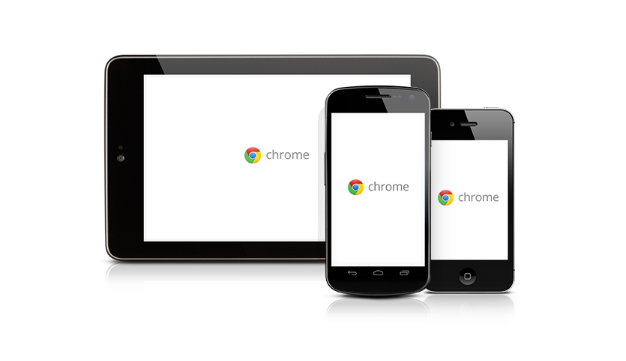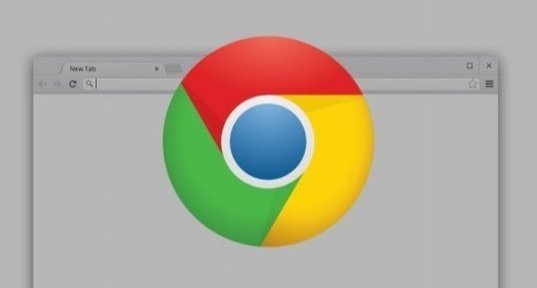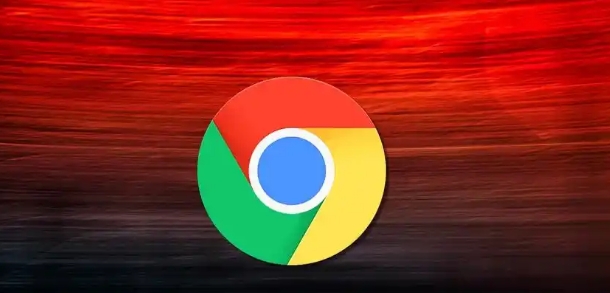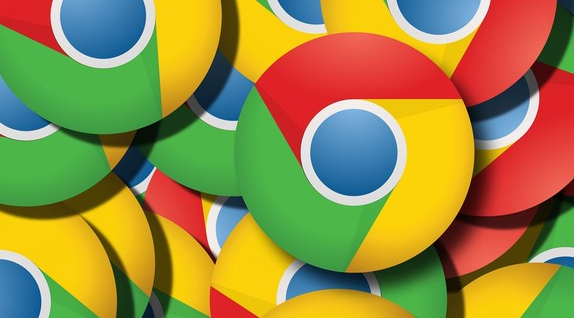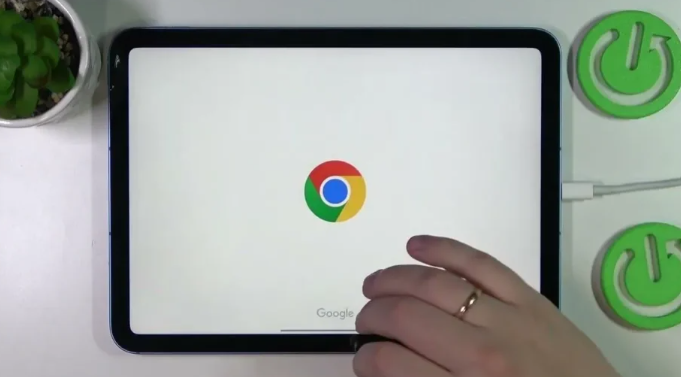当前位置:
首页 > google浏览器下载任务频繁暂停的排查与解决
google浏览器下载任务频繁暂停的排查与解决
时间:2025年08月04日
来源:谷歌浏览器官网
详情介绍
检查网络连接稳定性。若发现网络波动或中断,立即重启路由器并切换不同网络类型测试,比如从Wi-Fi转为移动数据热点。重新发起下载请求观察是否恢复正常,因为不稳定的网络环境是导致下载中断的主要原因之一。
优化带宽分配策略。进入操作系统的网络管理界面查看实时流量占用情况,关闭其他设备上的高耗流量应用如在线视频播放或大文件传输程序。确保Chrome浏览器获得足够的专用带宽资源,避免多任务竞争造成的速度瓶颈。
核查安全软件拦截规则。打开防火墙和杀毒软件设置界面,查找针对Chrome浏览器的限制策略。将浏览器程序添加到白名单并允许其完全访问网络权限,某些防护工具可能会误判下载行为为潜在威胁而主动终止进程。
修正下载路径与权限设置。通过chrome://settings/进入浏览器配置页面,将默认保存位置从系统盘改为其他分区或外部存储设备。若原路径包含中文字符或特殊符号,更改为纯英文格式例如D:\Downloads。同时在文件夹属性中为用户账户授予完全控制权限以保证正常写入操作。
清理缓存及临时数据。在设置菜单选择“更多工具”下的清除浏览数据选项,勾选缓存文件和Cookie进行彻底删除。此外还需手动定位到AppData\Local\Google\Chrome\Temp目录移除所有暂存文件,损坏的旧数据可能干扰新的下载流程。
审查扩展程序冲突问题。访问chrome://extensions/页面逐一禁用近期新增的插件,特别是那些具有广告拦截或脚本修改功能的扩展。某些工具可能会篡改下载请求头导致服务器拒绝响应,逐个排查直至找到影响稳定的具体模块。
监控下载任务状态变化。在传输列表中确认当前任务的具体状态标识,对于标记为暂停的项目直接点击继续按钮恢复进度。遇到反复失败的任务时,等待数分钟后再次尝试启动,短暂性的网络故障往往通过重试即可克服。
通过上述步骤逐步操作,用户能够有效排查并解决Google Chrome浏览器下载任务频繁暂停的问题。所有方法均基于官方原生功能实现,配合基础交互即可完成完整配置流程。

检查网络连接稳定性。若发现网络波动或中断,立即重启路由器并切换不同网络类型测试,比如从Wi-Fi转为移动数据热点。重新发起下载请求观察是否恢复正常,因为不稳定的网络环境是导致下载中断的主要原因之一。
优化带宽分配策略。进入操作系统的网络管理界面查看实时流量占用情况,关闭其他设备上的高耗流量应用如在线视频播放或大文件传输程序。确保Chrome浏览器获得足够的专用带宽资源,避免多任务竞争造成的速度瓶颈。
核查安全软件拦截规则。打开防火墙和杀毒软件设置界面,查找针对Chrome浏览器的限制策略。将浏览器程序添加到白名单并允许其完全访问网络权限,某些防护工具可能会误判下载行为为潜在威胁而主动终止进程。
修正下载路径与权限设置。通过chrome://settings/进入浏览器配置页面,将默认保存位置从系统盘改为其他分区或外部存储设备。若原路径包含中文字符或特殊符号,更改为纯英文格式例如D:\Downloads。同时在文件夹属性中为用户账户授予完全控制权限以保证正常写入操作。
清理缓存及临时数据。在设置菜单选择“更多工具”下的清除浏览数据选项,勾选缓存文件和Cookie进行彻底删除。此外还需手动定位到AppData\Local\Google\Chrome\Temp目录移除所有暂存文件,损坏的旧数据可能干扰新的下载流程。
审查扩展程序冲突问题。访问chrome://extensions/页面逐一禁用近期新增的插件,特别是那些具有广告拦截或脚本修改功能的扩展。某些工具可能会篡改下载请求头导致服务器拒绝响应,逐个排查直至找到影响稳定的具体模块。
监控下载任务状态变化。在传输列表中确认当前任务的具体状态标识,对于标记为暂停的项目直接点击继续按钮恢复进度。遇到反复失败的任务时,等待数分钟后再次尝试启动,短暂性的网络故障往往通过重试即可克服。
通过上述步骤逐步操作,用户能够有效排查并解决Google Chrome浏览器下载任务频繁暂停的问题。所有方法均基于官方原生功能实现,配合基础交互即可完成完整配置流程。